游戏键盘怎么用(游戏键盘怎么用手柄)
最近在外出差,想着过两天就回去了,也就没有带电脑。结果到前前后后快一个月了,期间有两天特别想打字,就打算买个蓝牙键盘在手机上码字。由于家里面有蓝牙机械键盘,不想花太多钱,就在某东上花30几元买了一个手机蓝牙键盘,结果没有让我失望。只是在手机和键盘的使用上花费了不少时间,网上关于这类型的键盘使用方法或技巧实在是不多,自己就在此整理一下,也方便需要的朋友们。
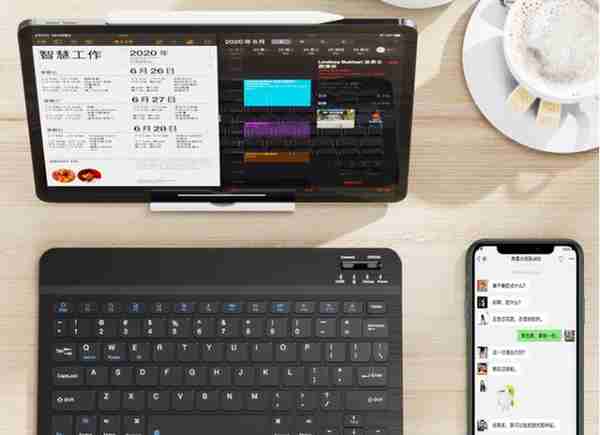
一、基本的连接
这部分在这儿就不写了,看自带的说明书应该都能够搞定。
二、切换到Android模式
这类型的键盘一般都支持三种模式:Android、Windows、IOS,通过Fn+功能组合键。
Fn+Q:Android模式
Fn+W:Windows模式
Fn+E:IOS模式
连上手机,切换到合适的模式,接下来就可以进行桌面操作了。
三、桌面操作
桌面程序选择:可以采用左右上下箭头来选择,不知道是不是我系统(MIUI)的原因,在移动方向键的时候看不出来哪个程序是被选中的,但后台确实是有程序被选中。
切换到下一屏:左右方向键可以实现,需要多按几次,但该操作不能切换到负一屏。
在手机黑屏状态下,通过按任意键点亮屏幕。
ESC、Command+Enter:回到桌面
F1:返回
F12:锁屏
Command+N:打开下拉菜单
四、任务管理器
Alt+Tab:打开任务管理器
我在网上搜索的结果是用Alt+Tab实现切换任务,测试的结果是只能打开任务管理器,不能切换,有知道如何切换的朋友,评论区分享下方法,谢谢。
五、打开常用程序
Command+B:浏览器
Command+C:通讯录
Command+E:邮件
Command+L:日历
Command+S:短信
command+/:帮助
六、浏览页面操作
Fn+方向左:Home
Fn+方向右:End
Fn+方向上:PgUp
Fn+方向下:PgDown

七、编辑相关
F3:全选
F4:复制
F5:粘贴
F6:剪切
八:图片删除
Ctrl+D/Ctrl+Backspace:删除
通过上面的快捷键删除图片会弹出对话框,然后按两次tab键,最后按Enter删除图片。
九、音视频播放
F7:上一曲
F8:播放/暂停
F9:下一曲
F10:调低音量
F12:调高音量
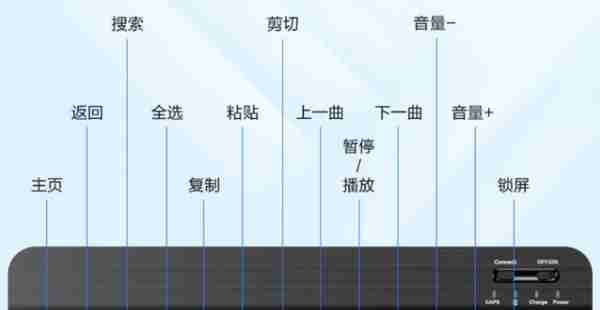
注意事项:
有些输入框中的光标不明显,如搜索框等。
手动操作屏幕情况:
1、程序选择,原因见桌面操作部分。
2、任务切换,同样见任务管理器部分。






